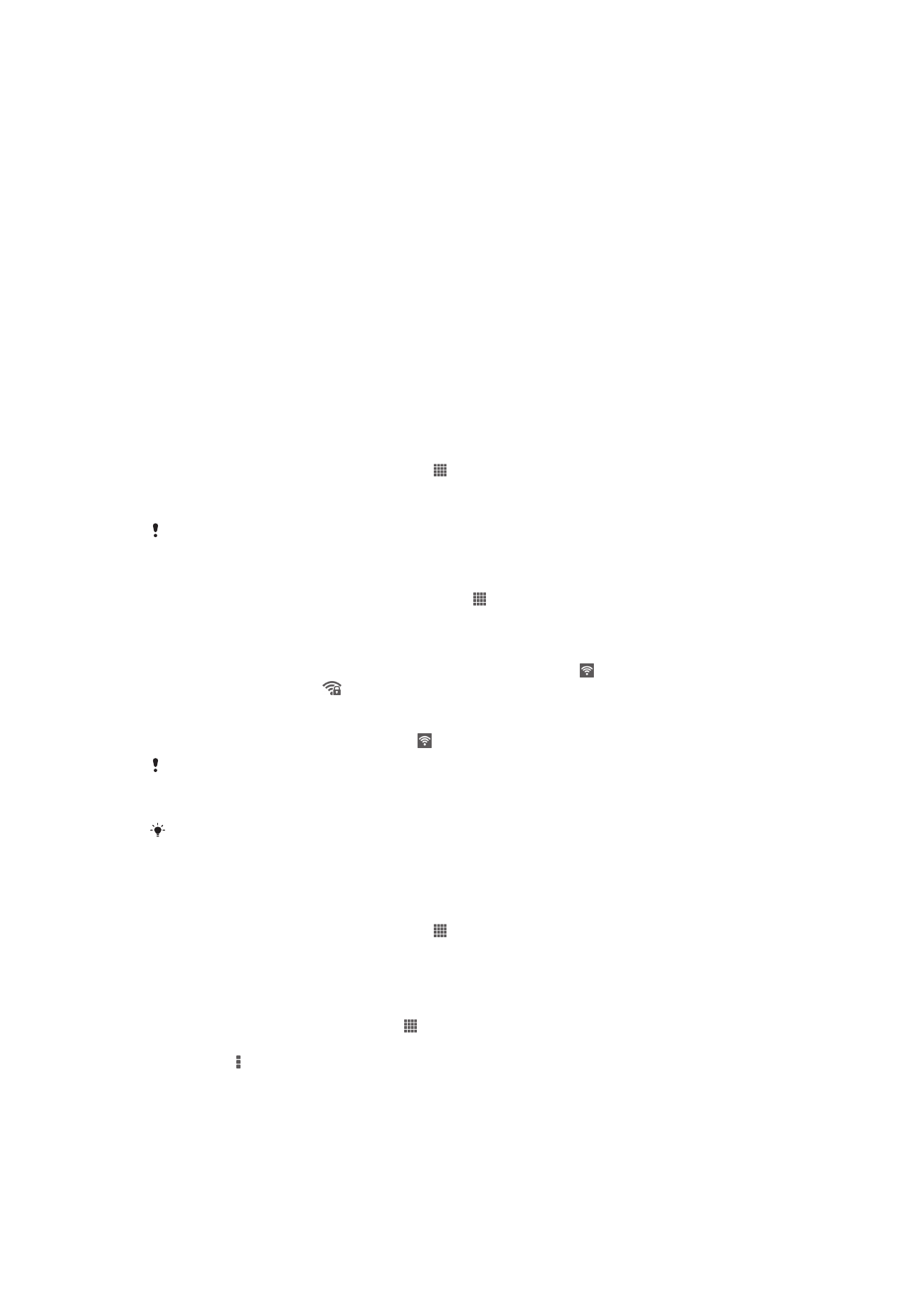
Vzpostavljanje povezave z brezžičnimi omrežji
Tehnologija Wi-Fi® vam omogoča brezžični dostop do interneta iz naprave. Tako lahko
brskate po spletu in souporabljate predstavnostne datoteke v istem omrežju Wi-Fi® z
drugimi napravami z oznako DLNA Certified™, na primer s TV-sprejemniki in računalniki.
Če ima vaše podjetje ali organizacija navidezno zasebno omrežje (VPN), lahko povezavo
s tem omrežjem vzpostavite prek naprave. Prek navideznega zasebnega omrežja (VPN)
lahko na primer dostopate do intranetov in drugih internih storitev podjetja.
Pred uporabo omrežja Wi-Fi®
Če želite brskati po internetu prek povezave Wi-Fi®, morate poiskati razpoložljivo
omrežje Wi-Fi® in vzpostaviti povezavo z njim, nato pa odpreti internetni brskalnik. Moč
signala omrežja Wi-Fi® se lahko razlikuje glede na lokacijo naprave. Če se premaknete
bližje dostopni točki Wi-Fi®, se moč signala poveča.
Vklop funkcije Wi-Fi®
1
Ko imate odprt Začetni zaslon, tapnite .
2
Poiščite in tapnite
Nastavitve.
3
Drsnika poleg
Wi-Fi povlecite desno, da vklopite funkcijo Wi-Fi®.
Omogočanje povezave Wi-Fi® lahko traja nekaj sekund.
Povezovanje z omrežjem Wi-Fi®
1
Na začetnem zaslonu Začetni zaslon tapnite .
2
Poiščite in tapnite
Nastavitve.
3
Prepričajte se, da je funkcija Wi-Fi® vklopljena. Tapnite
Wi-Fi.
4
Prikazana so omrežja Wi-Fi®, ki so na voljo. Omrežja, ki so na voljo, so lahko
odprta ali zaščitena. Odprta omrežja so označena z znakom , zavarovana
omrežja pa z znakom , poleg imena omrežja Wi-Fi®.
5
Tapnite omrežje Wi-Fi®, s katerim se želite povezati. Če poskušate vzpostaviti
povezavo z zaščitenim omrežjem, boste morali vnesti geslo. Ko vzpostavite
povezavo, se v vrstici stanja prikaže .
Naprava si zapomni omrežja Wi-Fi®, s katerimi ste vzpostavili povezavo. Ko boste naslednjič
prišli v območje omrežja Wi-Fi®, s katerim ste že imeli vzpostavljeno povezavo, bo naprava
samodejno vzpostavila povezavo z njim.
Ponekod odprta omrežja Wi-Fi® zahtevajo, da se najprej prijavite na določeno spletno stran,
preden imate omogočen dostop do omrežja. Za več informacij se obrnite na ustreznega
skrbnika omrežja Wi-Fi®.
Vzpostavljanje povezave z drugim omrežjem Wi-Fi®
1
Ko imate odprt Začetni zaslon, tapnite .
2
Poiščite in tapnite
Nastavitve > Wi-Fi. Prikazana so zaznana omrežja Wi-Fi®.
3
Tapnite drugo omrežje Wi-Fi®, če želite z njim vzpostaviti povezavo.
Ročno iskanje omrežij Wi-Fi®
1
Na zaslonu Začetni zaslon tapnite .
2
Poiščite in tapnite
Nastavitve > Wi-Fi.
3
Pritisnite in nato tapnite
Pregled.
4
Če želite vzpostaviti povezavo z omrežjem Wi-Fi®, tapnite ime omrežja.
87
To je internetna različica te publikacije. © Tiskajte samo za zasebno uporabo.
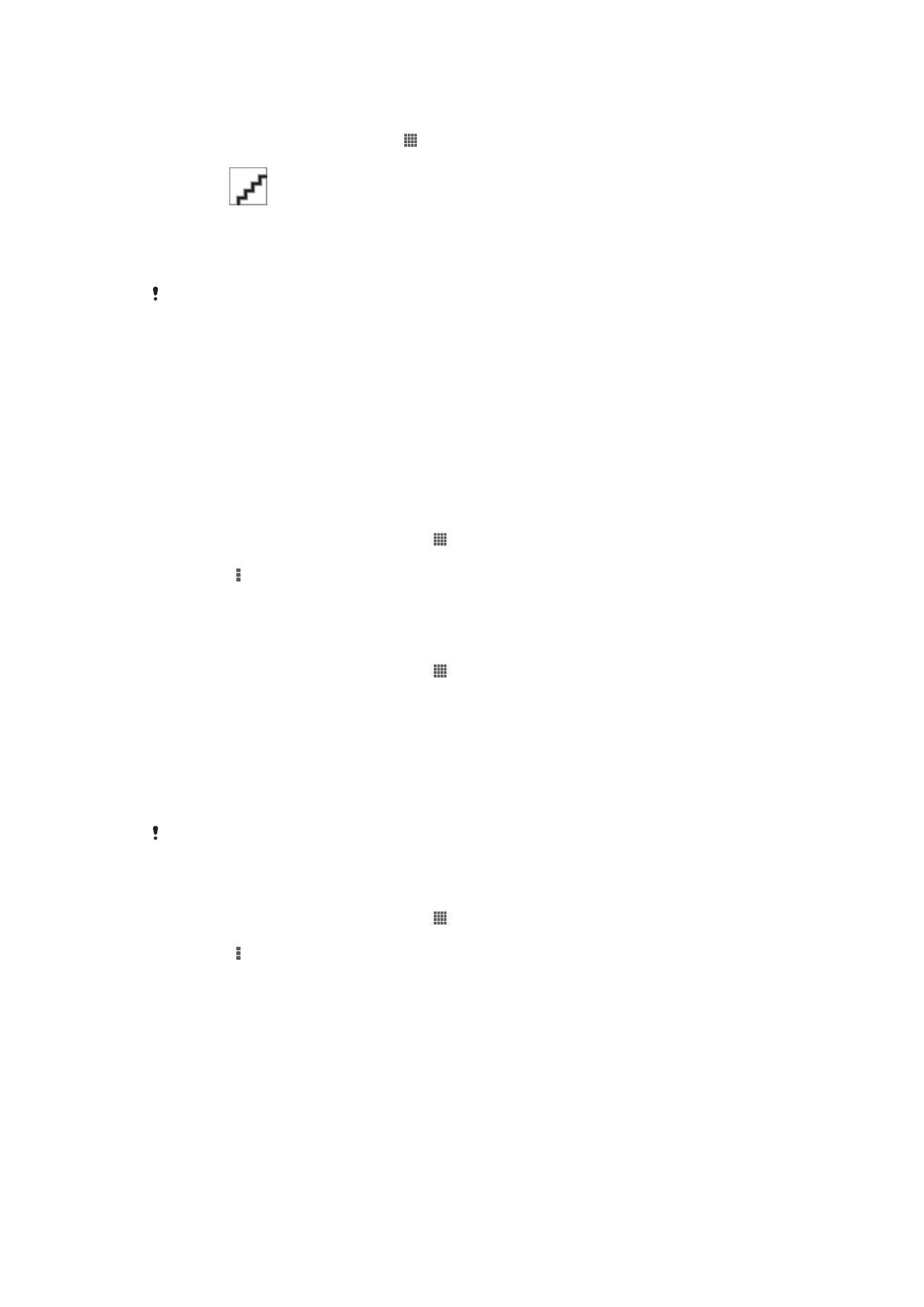
Ročno dodajanje omrežja Wi-Fi®
1
Preverite, ali je omrežje Wi-Fi® vklopljeno.
2
Na zaslonu Začetni zaslon tapnite .
3
Poiščite in tapnite
Nastavitve > Wi-Fi.
4
Tapnite
.
5
Vnesite
SSID omrežja za omrežje.
6
Tapnite polje
Varnost, da izberete vrsto varnosti.
7
Po potrebi vnesite geslo.
8
Tapnite
Shrani.
Ime omrežja Wi-Fi® je prikazano kot SSID, ESSID, dostopna točka itd. Za ime in geslo omrežja
SSID se obrnite na skrbnika omrežja Wi-Fi®.
Dodatne nastavitve omrežja Wi-Fi®
Stanje omrežja Wi-Fi®
Ko imate vzpostavljeno povezavo z omrežjem Wi-Fi® ali ko so v vaši bližini na voljo
omrežja Wi-Fi®, si lahko ogledate stanje teh omrežij Wi-Fi®. Napravo lahko nastavite tudi
tako, da vas obvesti, ko zazna odprto omrežje Wi-Fi®.
Omogočanje obvestil omrežja Wi-Fi®
1
Vklopite funkcijo Wi-Fi®, če še ni vklopljena.
2
Ko imate odprt Začetni zaslon, tapnite .
3
Poiščite in tapnite
Nastavitve > Wi-Fi.
4
Pritisnite .
5
Tapnite
Dodatno.
6
Označite potrditveno polje
Obvestila o omrežjih.
Prikazovanje podrobnih informacij o povezanem omrežju Wi-Fi®
1
Ko imate odprt Začetni zaslon, tapnite .
2
Poiščite in tapnite
Nastavitve > Wi-Fi.
3
Tapnite omrežje Wi-Fi®, s katerim imate trenutno vzpostavljeno povezavo.
Prikazane so podrobne informacije o omrežju.
Pravilnik stanja pripravljenosti za Wi-Fi®
Če dodate pravilnik stanja pripravljenosti za Wi-Fi®, lahko določite, kdaj želite preklopiti iz
omrežja Wi-Fi® na mobilne podatke.
Če nimate vzpostavljene povezave z omrežjem Wi-Fi®, naprava za dostop do interneta
uporablja mobilno podatkovno povezavo (če ste jo v napravi nastavili in omogočili).
Dodajanje pravilnika stanja pripravljenosti za Wi-Fi®
1
Ko imate odprt Začetni zaslon, tapnite .
2
Poiščite in tapnite
Nastavitve > Wi-Fi.
3
Pritisnite .
4
Tapnite
Napredno.
5
Tapnite
V načinu spanja naj bo Wi-Fi vklopljen.
6
Izberite eno od možnosti.
Wi-Fi Direct™
Uporabite Wi-Fi Direct™, če se želite neposredno povezati na druge naprave, brez da bi
se pridružili tradicionalnemu domačemu ali pisarniškemu omrežju ali vroči točki.
Omogočite lahko na primer neposredno povezavo naprave z računalnikom, tako da
lahko z računalnikom dostopate do vsebine na napravi. Naprave, s katerimi
souporabljate vsebino, morajo imeti certifikat Wi-Fi Direct™.
88
To je internetna različica te publikacije. © Tiskajte samo za zasebno uporabo.
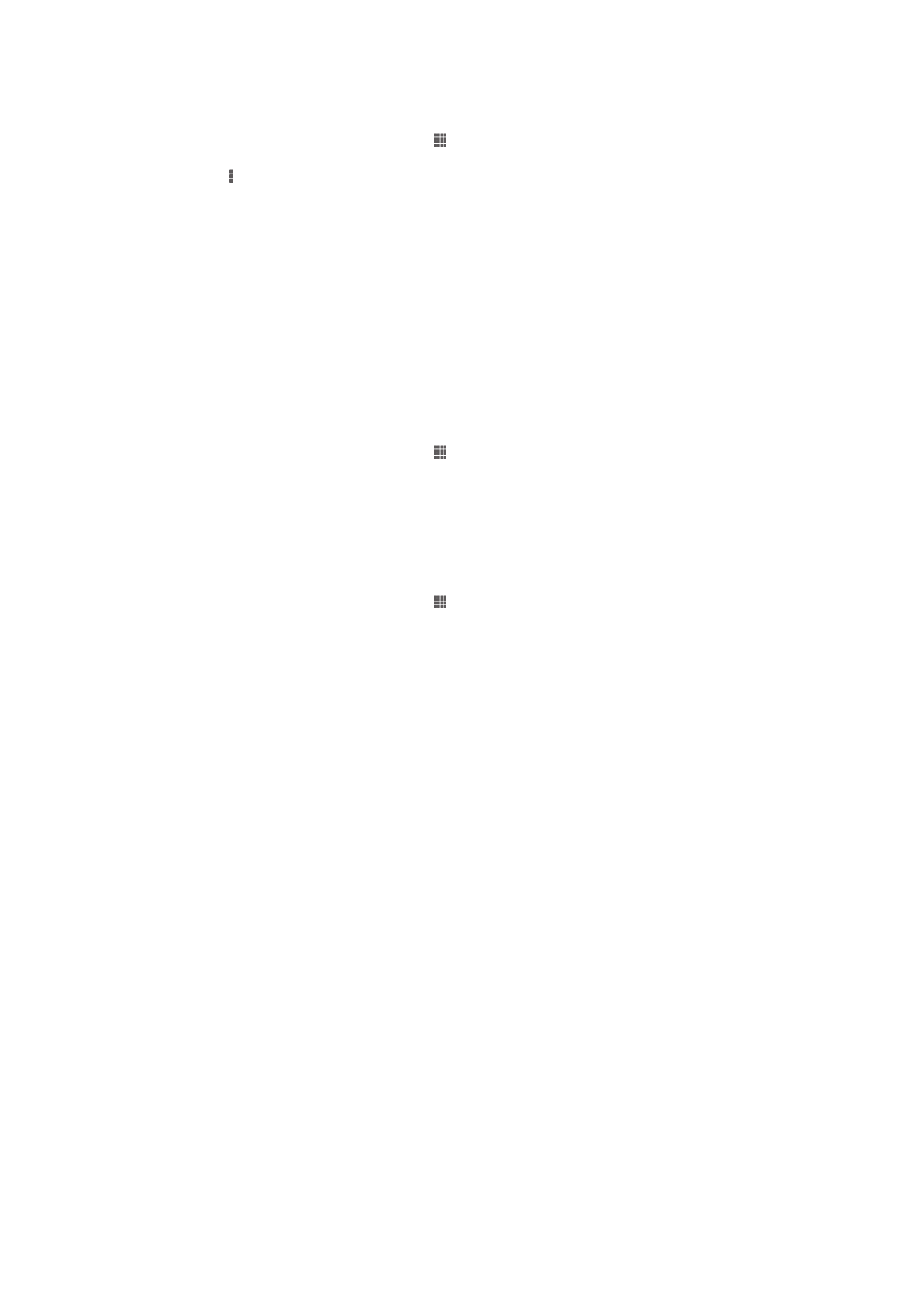
Vklop funkcije Wi-Fi Direct™
1
Prepričajte se, da je funkcija Wi-Fi® vklopljena.
2
Ko imate odprt Začetni zaslon, tapnite .
3
Poiščite in tapnite
Nastavitve > Wi-Fi.
4
Tapnite >
Wi-Fi Direct.
Navidezna zasebna omrežja (VPN)
S svojo napravo lahko vzpostavite povezavo z navideznimi zasebnimi omrežji (VPN), prek
katerih lahko dostopate do virov v zaščitenem lokalnem omrežju zunaj dejanskega
omrežja. Povezave VPN na primer pogosto uporabljajo podjetja in izobraževalne
ustanove za svoje uporabnike, ki morajo dostopati do intraneta in drugih notranjih
storitev, ko so zunaj notranjega omrežja, na primer med potovanjem.
Povezave VPN lahko nastavite na številne načine, odvisno od omrežja. V nekaterih
omrežjih boste morali prenesti in namestiti varnostno potrdilo za svojo napravo. Za
podrobne informacije o nastavitvi povezave s svojim navideznim zasebnim omrežjem se
obrnite na skrbnika omrežja v svojem podjetju ali organizaciji.
Dodajanje navideznega zasebnega omrežja
1
Ko imate odprt Začetni zaslon, tapnite .
2
Poiščite in tapnite
Nastavitve > Več ... > VPN.
3
Tapnite
Dodajanje profila VPN.
4
Izberite vrsto omrežja VPN, ki ga želite dodati.
5
Vnesite nastavitve omrežja VPN.
6
Tapnite
Shrani.
Vzpostavljanje povezave z navideznim zasebnim omrežjem
1
Ko imate odprt Začetni zaslon, tapnite .
2
Poiščite in tapnite
Nastavitve > Več ... > VPN.
3
Na seznamu omrežij, ki so na voljo, tapnite omrežje VPN, s katerim želite
vzpostaviti povezavo.
4
Vnesite zahtevane podatke.
5
Tapnite
Vzpostavi povezavo.
Prekinitev povezave z navideznim zasebnim omrežjem
1
Vrstico stanja povlecite navzdol.
2
Tapnite obvestilo za povezavo VPN, da jo izključite.